
用户社区
DDU显卡驱动卸载工具软件介绍
Display Driver Uninstaller简称DDU,体积只有1.2M左右,从xp到最新的windows 10操作系统都支持,默认就带有简体中文界面,默认官方提供的就是绿色版。
Display Driver Uninstaller的中文名字叫做显卡驱动彻底清除器,从名字上就可以看到,它是专门用来做这个的。
这个驱动卸载工具支持卸载NVIDIA, AMD, Intel品牌的显卡驱动,也就是说绝大部分电脑都可以使用它彻底卸载显卡驱动。
DDU运行依赖.net,如果双击运行后看不到软件界面,请自行安装Microsoft .net framework 3.0或更高版本。
运行后,DDU会自动识别和判断你使用的显卡,由于界面是中文的,所以如何操作一目了然,一般我们只需要点击【清楚后重启】按钮即可(毕竟最佳推荐)。
由于windows 10开始,系统会自动帮助我们下载和安装对应的显卡驱动,所以卸载完毕后,点击【windows updata将自动下载并安装显卡驱动】按钮就可以安装显卡驱动了,如果你想要避免重蹈游戏帧数降低的覆辙,这时还是推荐去显卡官网下载对应驱动。
在这个软件的设置界面,你会看到这个软件在卸载显卡驱动方面是完全彻底的,因为Vulkan Runtime及显卡驱动程序安装时附带的PhysX、3DTV Play、Geforece Experience、AMDKMPDFD、AMD Audio Bus、AMD Crimson Shader Cache floder也会被同时清理掉。
DDU显卡驱动卸载工具软件功能
Display Driver Uninstaller可用于显卡驱动程序的卸载,当你不能通过控制面板卸载选择的驱动程序时,你可以通过尝试使用这个工具来卸载。
它还能够删除所有兼容的显卡驱动程序留下的痕迹。为了达到最佳效果,最好断网后运行卸载驱动,这样才能确保您的操作系统不自动下载并重新安装驱动。
本工具可以用于更换显卡后的各种故障:驱动装不上、驱动不配备。A换N/N换A后显卡驱动残留造成的问题。推荐收藏备用。
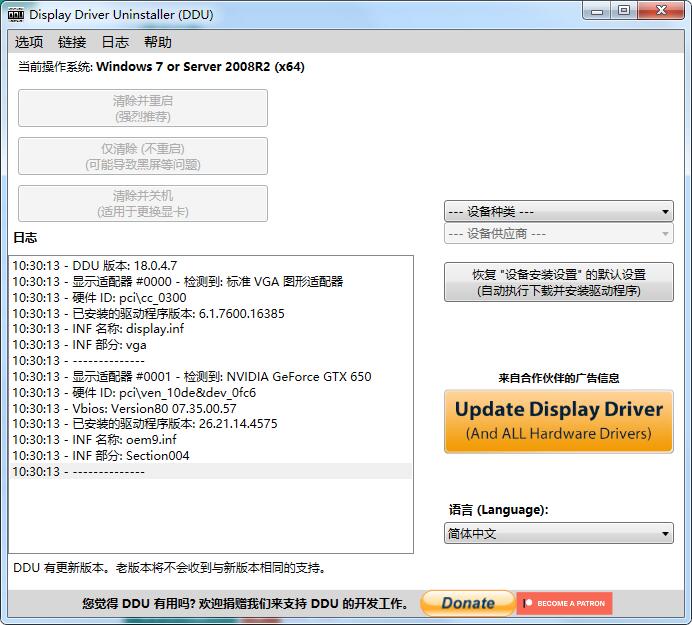
DDU显卡驱动卸载工具软件特色
1、可以在启动路径下保存日志文件
2、可以创建系统还原点
3、可以选择三种加载的方式,用户在打开软件的时候可以自由选择
4、软件启动时显示“加载方式选项对话框”
5、可以选择想卡芯片品牌,有NVIDIA、AMD、Intel三种类型
6、可以移除当前和非当前监视器
7、提供三种清理显卡的方式,每一种都有详细的介绍
DDU显卡驱动卸载工具使用说明
1、与使用其它任何此类工具一样,我们建议您在使用之前创建一个新的系统还原点,以便在遇到问题时您可以随时还原系统。
2、DDU可以在正常模式下使用,但为了绝对的稳定性和有效性,建议您在安全模式下选择“清理显卡驱动并重启”按钮。
ddu卸载显卡驱动后怎么装显卡驱动?
1. 访问显卡制造商的官方网站,如NVIDIA、AMD或Intel。
2. 寻找支持或下载部分,输入你的显卡型号或让网站自动检测。
3. 下载适合你操作系统版本的最新驱动程序。
4. 关闭所有正在运行的程序,特别是图形相关的软件。
5. 双击下载的驱动程序安装文件,按照安装向导的指示进行安装。
6. 安装过程中可能会要求重启计算机,按照提示操作。
7. 重启后,系统可能会自动配置驱动程序,等待完成。
8. 完成安装后,你可以通过设备管理器检查显卡驱动是否正确安装。
DDU显卡驱动卸载工具更新日志
AMD:AMD 流音频删除。
AMD:AMD 链接删除。
全部:当模拟在某些进程上失败时的更多日志。
全部:对接口移除的其他修复和增强。
全部:修复了对某些特定注册表项具有错误注册表权限的系统上的 DDU 崩溃。
华军小编推荐:
DDU显卡驱动卸载工具作为一款不断更新迭代的卸载软件软件,已经在一次又一次的版本更新中改头换面,更加符合用户需求,给用户带来了极高的使用体验,华军软件园小编推荐大家下载使用,另外还有.NET清理工具、卸载软件(GeekUninstaller)、CCleaner、office2017卸载工具、Index.dat Suite等相关软件也还不错哦,可以下载使用。














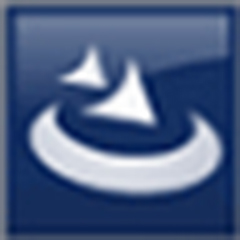






























有用
有用
有用